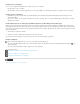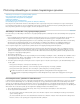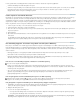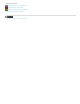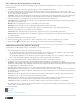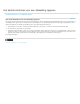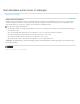Operation Manual
Photoshop-afbeeldingen in andere toepassingen opnemen
Naar boven
Naar boven
Afbeeldingen voorbereiden voor paginaopmaakprogramma's
Photoshop-illustraties gebruiken in Adobe Illustrator
Transparantie maken met gebruik van uitknippaden
Uitknippaden afdrukken
Paden exporteren naar Adobe Illustrator
Een afbeelding koppelen of insluiten met gebruik van OLE (alleen Windows)
Photoshop kent een aantal functies waarmee u afbeeldingen in andere toepassingen kunt opnemen. Dankzij de ver doorgevoerde integratie
tussen Adobe-producten kunt u in een groot aantal Adobe-toepassingen rechtstreeks bestanden in Photoshop-indeling (PSD) importeren en
Photoshop-functies gebruiken zoals lagen, laagstijlen, maskers, transparantie en effecten.
Afbeeldingen voorbereiden voor paginaopmaakprogramma's
De manier waarop u een afbeelding voorbereidt voor een paginaopmaakprogramma is afhankelijk van de bestandsindelingen die het programma
ondersteunt:
Het is mogelijk Photoshop PSD-bestanden te plaatsen in Adobe InDesign 2.0 en hoger. U hoeft Photoshop-afbeeldingen dan niet naar een
andere bestandsindeling op te slaan of te exporteren. Transparante gebieden worden weergegeven en afgedrukt zoals verwacht.
Voor de meeste andere paginaopmaakprogramma's moet u de afbeelding echter opslaan als TIFF- of EPS-bestand. Maar als de afbeelding
gebieden bevat die volledig transparant zijn, moet u deze gebieden eerst definiëren met gebruik van een uitknippad. Raadpleeg de
documentatie bij uw paginaopmaakprogramma om de beste indeling voor het importeren van Photoshop-afbeeldingen te bepalen.
Voer de volgende stappen uit als u geen Photoshop PSD-bestanden in het paginaopmaakprogramma kunt plaatsen:
1. Als uw afbeelding een transparante achtergrond bevat of gebieden bevat die transparant moeten zijn, maakt u een uitknippad rondom de
ondoorzichtige gebieden van de afbeelding. Zelfs wanneer u de achtergrond rondom de afbeelding hebt verwijderd, definieert u eerst het
gebied met een uitknippad voordat u het bestand omzet in TIFF of EPS. Anders kunnen transparante gebieden als witte gebieden worden
weergegeven in het paginaopmaakprogramma.
2. Kies Bestand > Opslaan als.
3. Kies in het dialoogvenster Opslaan als de juiste indeling in het menu Indeling. De indeling die u kiest, is afhankelijk van de definitieve uitvoer
van het document. Kies TIFF als u wilt afdrukken op andere printers dan PostScript-printers. Kies Photoshop EPS als u wilt afdrukken op
PostScript-printers. Klik vervolgens op Opslaan.
4. In het dialoogvenster TIFF-opties of EPS-opties stelt u de volgende opties in. Laat alle resterende opties op de standaardinstellingen staan
en klik op OK.
Dialoogvenster TIFF-opties: stel Compressie afbeelding in op Geen.
Dialoogvenster EPS-opties (Windows): stel Voorvertoning in op TIFF (8 bits/pixel) en Codering op ASCII85.
Dialoogvenster EPS-opties (Mac OS): stel Voorvertoning in op Mac (8 bits/pixel) en Codering op ASCII85.
Probeer het document af te drukken wanneer transparante gebieden als witte gebieden worden weergegeven in het
opmaakprogramma. In bepaalde opmaakprogramma's worden uitknippaden niet op de juiste wijze weergegeven maar wel goed
afgedrukt.
Photoshop-illustraties gebruiken in Adobe Illustrator
U kunt Photoshop-bestanden openen in of overbrengen naar Adobe Illustrator. U hoeft uw Photoshop-afbeelding niet op te slaan of te exporteren
naar een andere bestandsindeling. Als u een afbeelding overbrengt naar een geopend Illustrator-bestand, kunt u de afbeelding in het bestand
opnemen als een willekeurig element van de illustratie. U kunt ook een koppeling naar het oorspronkelijke bestand behouden. Een gekoppelde
afbeelding kunt u niet bewerken in Illustrator, maar u kunt met de opdracht Origineel bewerken teruggaan naar Photoshop als u de afbeelding toch
wilt bewerken. Als u het bestand opslaat, zijn alle aangebrachte wijzigingen zichtbaar in de Illustrator-versie.
1. Als het afbeeldingsbestand is geopend in Photoshop, slaat u het op als Photoshop-bestand (PSD) en sluit u het bestand.
2. Ga als volgt te werk in Adobe Illustrator:
Als u het bestand rechtstreeks in Illustrator wilt openen, kiest u Bestand > Openen. Zoek de afbeelding in het dialoogvenster Bestand
openen en klik op Openen.
Als u het bestand wilt opnemen in een bestaand Illustrator-bestand, kiest u Bestand > Plaatsen. Zoek het bestand in het dialoogvenster
Plaatsen, controleer of de optie Koppelen is uitgeschakeld en klik op Plaatsen.